Устройство APK-пакетов и их получение
Пакет приложения Android, по сути, является обычным ZIP-файлом, для просмотра содержимого и распаковки которого никаких специальных инструментов не требуется. Достаточно иметь архиватор — 7zip для Windows или консольный unzip в Linux. Но это что касается обертки. А что внутри? Внутри же у нас в общем случае такая структура:
- META-INF/ — содержит цифровой сертификат приложения, удостоверяющий его создателя, и контрольные суммы файлов пакета;
- res/ — различные ресурсы, которые приложение использует в своей работе, например изображения, декларативное описание интерфейса, а также другие данные;
- AndroidManifest.xml — описание приложения. Сюда входит, например, список требуемых разрешений, требуемая версия Android и необходимое разрешение экрана;
- classes.dex — компилированный байт-код приложения для виртуальной машины Dalvik;
- resources.arsc — тоже ресурсы, но другого рода — в частности, строки (да-да, этот файл можно использовать для русификации!).
Перечисленные файлы и каталоги есть если не во всех, то, пожалуй, в абсолютном большинстве APK. Однако стоит упомянуть еще несколько не столь распространенных файлов/каталогов:
- assets — аналог ресурсов. Основное отличие — для доступа к ресурсу необходимо знать его идентификатор, список asset’ов же можно получать динамически, используя метод AssetManager.list() в коде приложения;
- lib — нативные Linux-библиотеки, написанные с помощью NDK (Native Development Kit).
Этот каталог используют производители игр, помещая туда движок игры, написанный на C/C++, а также создатели высокопроизводительных приложений (например, Google Chrome). С устройством разобрались. Но как же получить сам файл пакета интересующего приложения? Поскольку без рута с устройства забрать файлы APK не представляется возможным (они лежат в каталоге /data/app), а рутить не всегда целесообразно, имеется как минимум три способа получить файл приложения на компьютер:
- расширение APK Downloader для Chrome;
- приложение Real APK Leecher;
- различные файлообменники и варезники.
Какой из них использовать — дело вкуса; мы предпочитаем использовать отдельные приложения, поэтому опишем использование Real APK Leecher, тем более что написан он на Java и, соответственно, работать будет хоть в винде, хоть в никсах.
 Настройка Real APK Leecher
Настройка Real APK Leecher
Другие статьи в выпуске:
Хакер #170. Малварь для OS X
- Содержание выпуска
- Подписка на «Хакер»-60%
После заполнения и сохранения нередко выскакивает сообщение «Error while connecting to server». Оно не имеет отношения к Google Play, поэтому смело его игнорируй и ищи интересующие тебя пакеты.
Особенности
Программа представляет собой профессиональную утилиту, которая в руках продвинутых пользователей может стать мощным инструментом для редактирования приложений для android. Функционал практически не отличается от аналогичного программного обеспечения для персональных компьютеров.
Что умеет данная утилита?
- Изменять (переводить) названия других приложений.
- Изменять макеты архитектуры, цвета, шаблоны графических настроек (например, размер иконок).
- Изменять звуковое оформление, медиафайлы.
- Удалять рекламу.
- Обходить блокировку платного контента.
- Переносить приложение из внутренней памяти устройства на SD-карту.
- Изменять разрешение и многое другое.
Чтобы понять, как пользоваться утилитой, необходимо скачать apk editor pro и зайти в меню. Затем выбрать либо уже установленное приложение на андроиде, либо его apk файл. После этого по умолчанию откроются данные, которые пользователь может изменить:
- редактирование ресурсов;
- замена файлов;
- общее редактирование;
- редактирование данных.
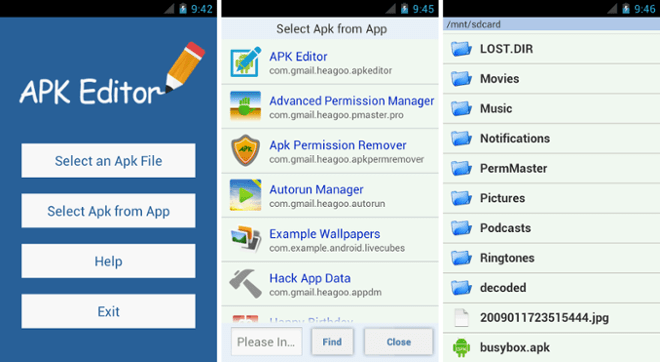
Программа предложит установить измененный вариант. Не во всех случаях это срабатывает, поэтому старая версия должна быть удалена вручную и установлена новая. После удаления следует выбрать папку apk editor (для удобства можно воспользоваться ES Проводником) среди программ на андроиде и найти измененный файл приложения, установить его на устройство.
Программа отличается удобным интерфейсом. Навигация довольно проста, но пользователю необходимо иметь базовые знания английского, чтобы разобраться.
Достоинства и недостатки
Пользование этой утилитой требует некоторых навыков и знаний. В руках неопытного пользователя редактирование может привести к нарушениям целостности файловой системы, что в конечном итоге приведет к сбоям в работе приложений. В меню в пункте Помощь присутствуют примеры преобразования с картинками и советы по правильному использованию apk editor pro на андроид. Поэтому, если возникнет желание разобраться с этой программой, достаточно просто следовать инструкциям.
Программы для платформы Андроид представляют собой единственный файл с расширением apk, что очень удобно. Фактически установка любой программы на смартфоне или планшете сводится к его простому копированию на ваш гаджет. Что же такое apk-файл и как можно посмотреть, что там внутри?
Просмотр и модификация
Допустим, ты нашел интересующий тебя пакет, скачал, распаковал… и при попытке просмотра какого-нибудь XML-файла с удивлением обнаружил, что файл не текстовый. Чем же его декомпилировать и как вообще работать с пакетами? Неужели необходимо ставить SDK? Нет, SDK ставить вовсе не обязательно. На самом деле для всех шагов по распаковке, модификации и упаковке пакетов APK нужны следующие инструменты:
- архиватор ZIP для распаковки и запаковки;
- smali — ассемблер/дизассемблер байт-кода виртуальной машины Dalvik (code.google.com/p/smali);
- aapt — инструмент для запаковки ресурсов (по умолчанию ресурсы хранятся в бинарном виде для оптимизации производительности приложения). Входит в состав Android SDK, но может быть получен и отдельно;
- signer — инструмент для цифровой подписи модифицированного пакета (bit.ly/Rmrv4M).
Использовать все эти инструменты можно и по отдельности, но это неудобно, поэтому лучше воспользоваться более высокоуровневым софтом, построенным на их основе. Если ты работаешь в Linux или Mac OS X, то тут есть инструмент под названием apktool. Он позволяет распаковывать ресурсы в оригинальный вид (в том числе бинарные XML- и arsc-файлы), пересобирать пакет с измененными ресурсами, но не умеет подписывать пакеты, так что запускать утилиту signer придется вручную. Несмотря на то что утилита написана на Java, ее установка достаточно нестандартна. Сначала следует получить сам jar-файл:
Далее нам понадобится скрипт-обвязка для запуска apktool (он, кстати, доступен и для Windows), включающий в себя еще и утилиту aapt, которая понадобится для запаковки пакета:
Далее просто сваливаем содержимое обоих архивов в каталог ~/bin и добавляем его в $PATH:
Если же ты работаешь в Windows, то для нее есть превосходный инструмент под названиемVirtuous Ten Studio, который также аккумулирует в себе все эти инструменты (включая сам apktool), но вместо CLI-интерфейса предоставляет пользователю интуитивно понятный графический интерфейс, с помощью которого можно выполнять операции по распаковке, дизассемблированию и декомпиляции в несколько кликов. Инструмент этот Donation-ware, то есть иногда появляются окошки с предложением получить лицензию, но это, в конце концов, можно и потерпеть. Описывать его не имеет никакого смысла, потому что разобраться в интерфейсе можно за несколько минут. А вот apktool, вследствие его консольной природы, следует обсудить подробнее.
Импорт APK в Virtuous Ten Studio
Рассмотрим опции apktool. Если вкратце, то имеются три основные команды: d (decode), b (build) и if (install framework). Если с первыми двумя командами все понятно, то что делает третья, условный оператор? Она распаковывает указанный UI-фреймворк, который необходим в тех случаях, когда ты препарируешь какой-либо системный пакет.
Рассмотрим наиболее интересные опции первой команды:
- -s — не дизассемблировать файлы dex;
- -r — не распаковывать ресурсы;
- -b — не вставлять отладочную информацию в результаты дизассемблирования файла dex;
- —frame-path — использовать указанный UI-фреймворк вместо встроенного в apktool. Теперь рассмотрим пару опций для команды b:
- -f — форсированная сборка без проверки изменений;
- -a — указываем путь к aapt (средство для сборки APK-архива), если ты по какой-то причине хочешь использовать его из другого источника.
Пользоваться apktool очень просто, для этого достаточно указать одну из команд и путь до APK, например:
После этого в каталоге mail появятся все извлеченные и дизассемблированные файлы пакета.
Обзор популярных редакторов АРК файлов
Как уже говорилось, распаковать apk-файл можно любым ZIP-архиватором. После этого можно будет просматривать хранящиеся там ресурсы.
С изображениями не будет проблем совсем, их можно открывать в любой соответствующей программе. Формат XML открывается любым текстовым редактором, например, Notepad++. Если знать, как устроен этот формат, то их уже можно редактировать. Но для скомпилированных исполняемых файлов придётся применять специальные средства.
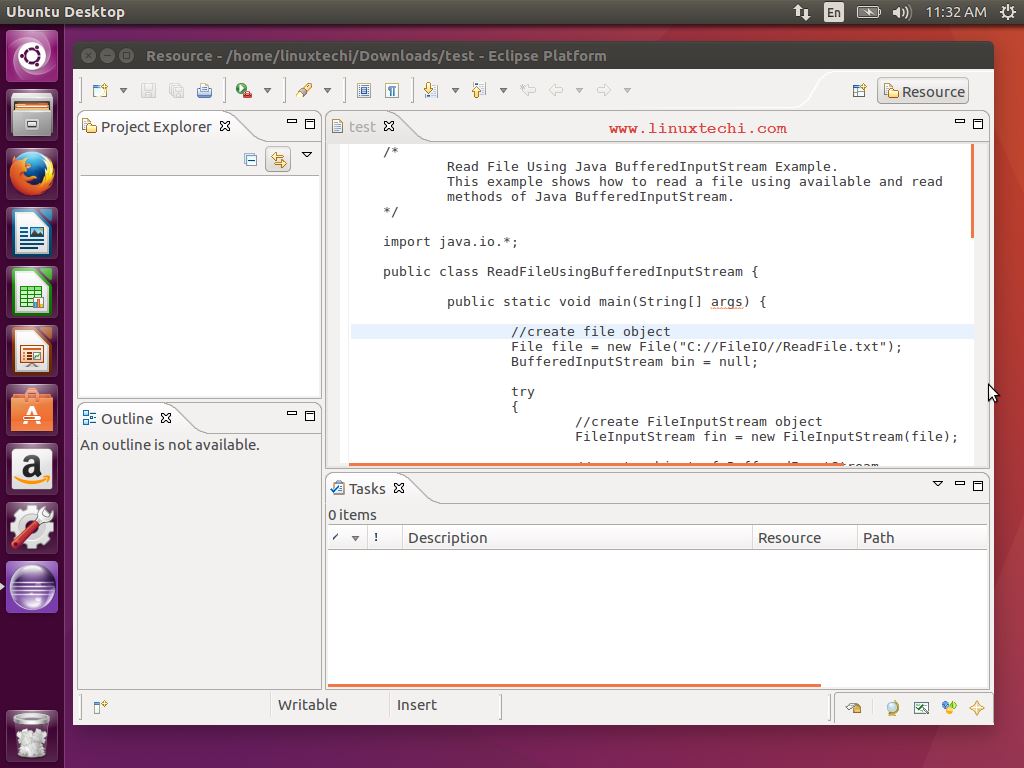
Редактор Eclipse
. Это полноценная кроссплатформенная среда для программиста. Можно вести разработку на любых современных языках и готовить исполняемые файлы, в том числе и для Андроида. Среда может гибко настраиваться с помощью многочисленных плагинов.
Android SDK
. Как ясно из названия, это специализированное средство для разработки мобильных программ именно под Андроид. С его помощью можно легко декомпилировать исполняемые файлы чужого приложения, или написать собственное с нуля. Отличается тем, что по желанию подключает различные модули для отладки и тестирования вашего кода, для тестирования программ на совместимость с разными гаджетами, и так далее.
APK downloader
. Это плагин для браузера Chrome, позволяющий очень легко скачивать apk-программы с любых сайтов и просматривать их структуру. Для этого можно даже быть не зарегистрированным на Google Play.
APK Editor
. Редактор, позволяющий работать с ресурсами внутри apk-пакетов. Не настолько мощный, как Eclipse, но решающий множество простых задач. Например, можно убрать рекламные блоки из программы, русифицировать интерфейс, заменить значки или текстуры на свои, и многое другое.
Из этой статьи вы узнаете из чего состоит приложение для андроид, как открыть APK файл и при помощи каких программ.
Декомпиляция приложений
В статье мы работали только с дизассемблированным кодом приложения, однако если в большие приложения вносить более серьезные изменения, разобраться в коде smali будет гораздо сложнее. К счастью, мы можем декомпилировать код dex в Java-код, который будет хоть и не оригинальным и не компилируемым обратно, но гораздо более легким для чтения и понимания логики работы приложения. Чтобы сделать это, нам понадобятся два инструмента:
- dex2jar — транслятор байт-кода Dalvik в байт-код JVM, на основе которого мы сможем получить код на языке Java ;
- jd-gui — сам декомпилятор, позволяющий получить из байт-кода JVM читаемый код Java . В качестве альтернативы можно использовать Jad (www.varaneckas.com/jad); хоть он и довольно старый, но в некоторых случаях генерирует более читаемый код, нежели Jd-gui.
Использовать их следует так. Сначала запускаем dex2jar, указывая в качестве аргумента путь до apk-пакета:
% dex2jar.sh mail.apk
В результате в текущем каталоге появится Java-пакет mail.jar, который уже можно открыть в jd-gui для просмотра Java-кода.
Препарирование. Отключаем рекламу
Теория — это, конечно, хорошо, но зачем она нужна, если мы не знаем, что делать с распакованным пакетом? Попробуем применить теорию с пользой для себя, а именно модифицируем какую-нибудь софтину так, чтобы она не показывала нам рекламу. Для примера пусть это будет Virtual Torch — виртуальный факел. Для нас эта софтина подойдет идеально, потому что она под завязку набита раздражающей рекламой и к тому же достаточно проста, чтобы не потеряться в дебрях кода.
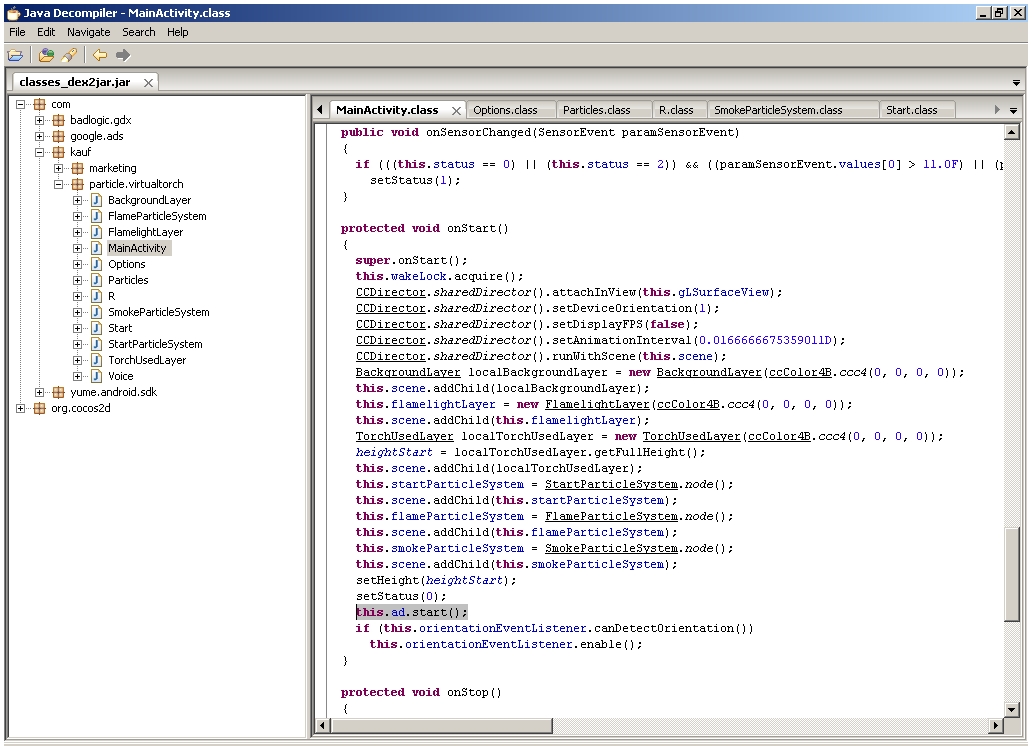
Итак, с помощью одного из приведенных способов скачай приложение из маркета . Если ты решил использовать Virtuous Ten Studio, просто открой APK-файл в приложении и распакуй его, для чего создай проект (File -> New project), затем в контекстном меню проекта выбери Import File. Если же твой выбор пал на apktool, то достаточно выполнить одну команду:
$ apktool d com.kauf.particle.virtualtorch.apk
После этого в каталоге com.kauf.particle.virtualtorch появится файловое дерево, похожее на описанное в предыдущем разделе, но с дополнительным каталогом smali вместо dex-файлов и файлом apktool.yml. Первый содержит дизассемблированный код исполняемого dex-файла приложения, второй — служебную информацию, необходимую apktool для сборки пакета обратно.
Первое место, куда мы должны заглянуть, — это, конечно же, AndroidManifest.xml. И здесь мы сразу встречаем следующую строку:
Нетрудно догадаться, что она отвечает за предоставление приложению полномочий на использование интернет-соединения. По сути, если мы хотим просто избавиться от рекламы, нам, скорее всего, достаточно будет запретить приложению интернет. Попытаемся это сделать. Удаляем указанную строку и пробуем собрать софтину с помощью apktool:
$ apktool b com.kauf.particle.virtualtorch
В каталоге com.kauf.particle.virtualtorch/build/ появится результирующий APK-файл. Однако установить его не получится, так как он не имеет цифровой подписи и контрольных сумм файлов (в нем просто нет каталога META-INF/). Мы должны подписать пакет с помощью утилиты apk-signer. Запустили. Интерфейс состоит из двух вкладок — на первой (Key Generator) создаем ключи, на второй (APK Signer) подписываем. Чтобы создать наш приватный ключ, заполняем следующие поля:
-
Target File
— выходной файл хранилища ключей; в нем обычно хранится одна пара ключей; -
Password
и Confirm
— пароль для хранилища; -
Alias
— имя ключа в хранилище; -
Alias password
и Confirm
— пароль секретного ключа; -
Validity
— срок действия (в годах). Значение по умолчанию оптимально.
Остальные поля, в общем-то, необязательны — но необходимо заполнить хотя бы одно.
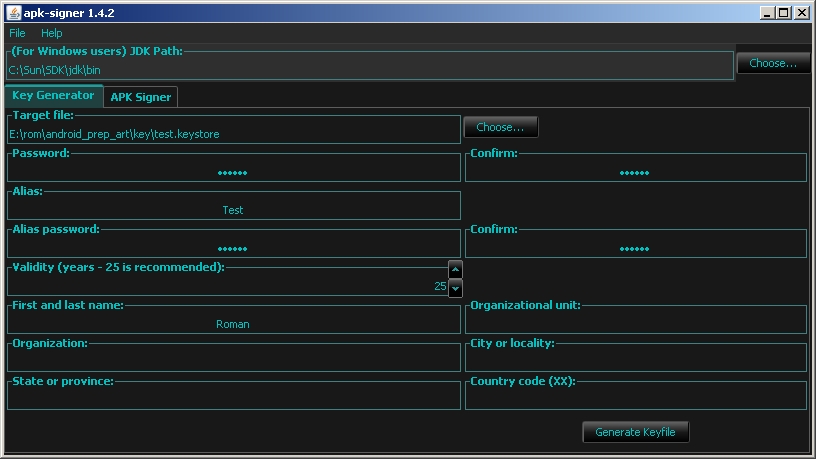
Что такое APK файл?
системы Android
Смотрим что внутри
По сути.apk это ZIP архив, поэтому посмотреть на внутреннее устройство можно воспользовавшись любым файловым менеджером или архиватором, например WinRAR или мобильным приложением X-plore.
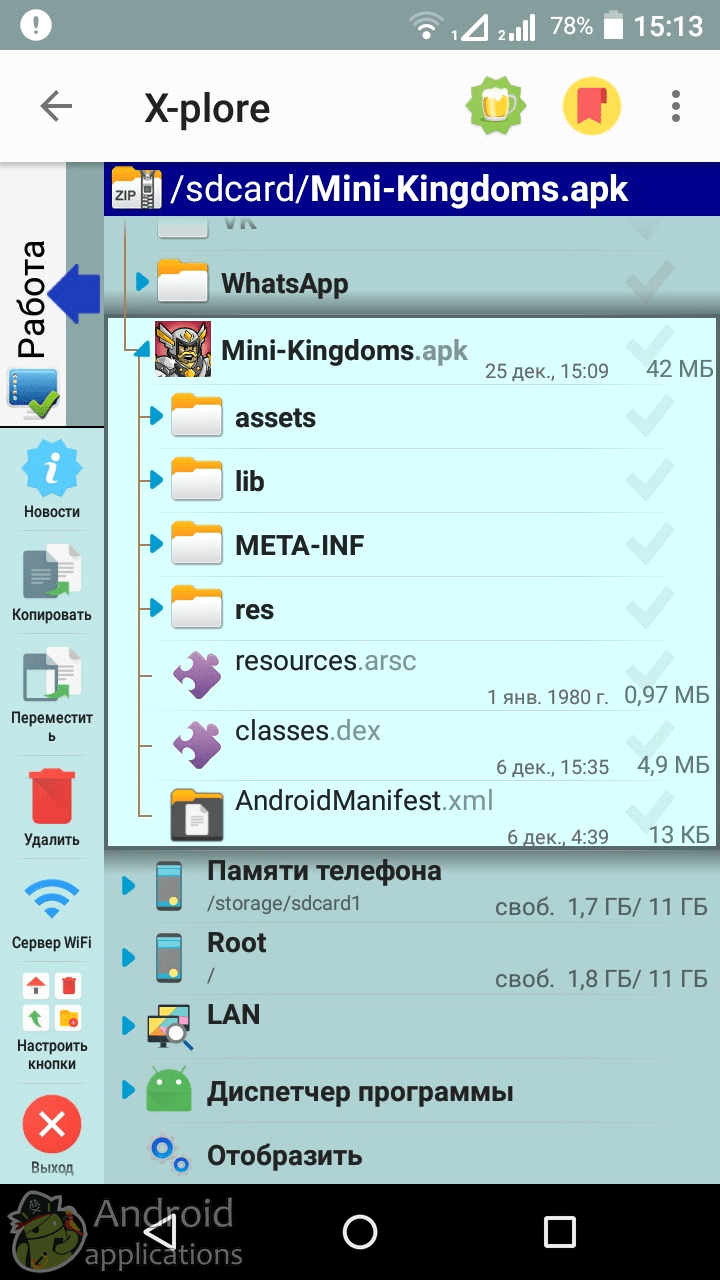 |
Рассмотрим структуру
- AndroidManifest.xml — это своего рода «паспорт» приложения из которого можно узнать все основные моменты, требования, версию, разрешения и прочее.
- META-INF этот фаил содержит метаданные, то есть данные о данных, контрольные суммы, пути к данным, пути и контрольные суммы ресурсов, сертификаты. Открыть этот фаил можно любым текстовым редактором, но рекомендуется использовать Notepad++.
- Папка res содержит все ресурсы программы, графические, такие как иконки, картинки, текстовые, элементы графического интерфейса. Получить доступ к папке так же можно без труда.
- classes.dex — непосредственный программный код приложения, выполняемый виртуальной машиной Dalvik VM, увидеть что внутри этого файла можно лишь декомпилировав.apk, об этом мы расскажем в других статьях. resources.arsc -скомпилированный файл XML, данный фаил содержит данные о всех ресурсах задействованных в программе.
- lib — папка с нативными библиотеками, получить доступ к ресурсам которой можно лишь при использовании специализированных программ. Так же в APK могут встречаться такие файлы и папки как com, org, udk, но далеко не всегда.
Теперь рассмотрим внутреннюю структуру более подробно для этого нам понадобиться программа для декомпиляции, Java и АПК-файл. Основным инструментом для разборки.apk является Apktool, но данная программа работает только со строки, что не очень удобно. Для более быстрого и удобного разбора можно использовать APKing, это все та же Apktool, но с возможностью работы из контекстного меню.И так устанавливаем APKing как любое приложение для Windows и выбрав.apk нажимаем на него правой клавишей мыши и одновременно Shift, после чего увидим следующее:
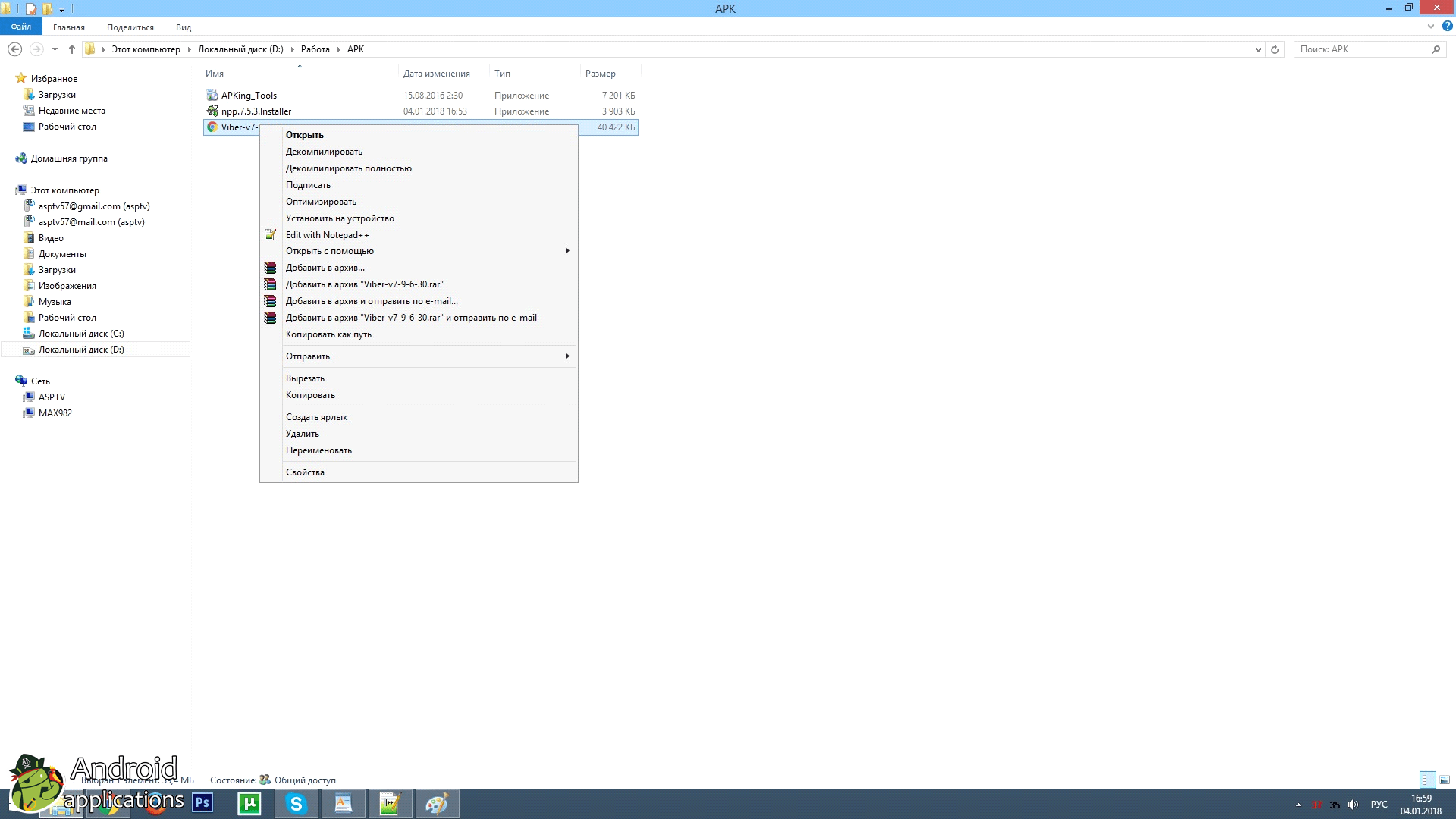
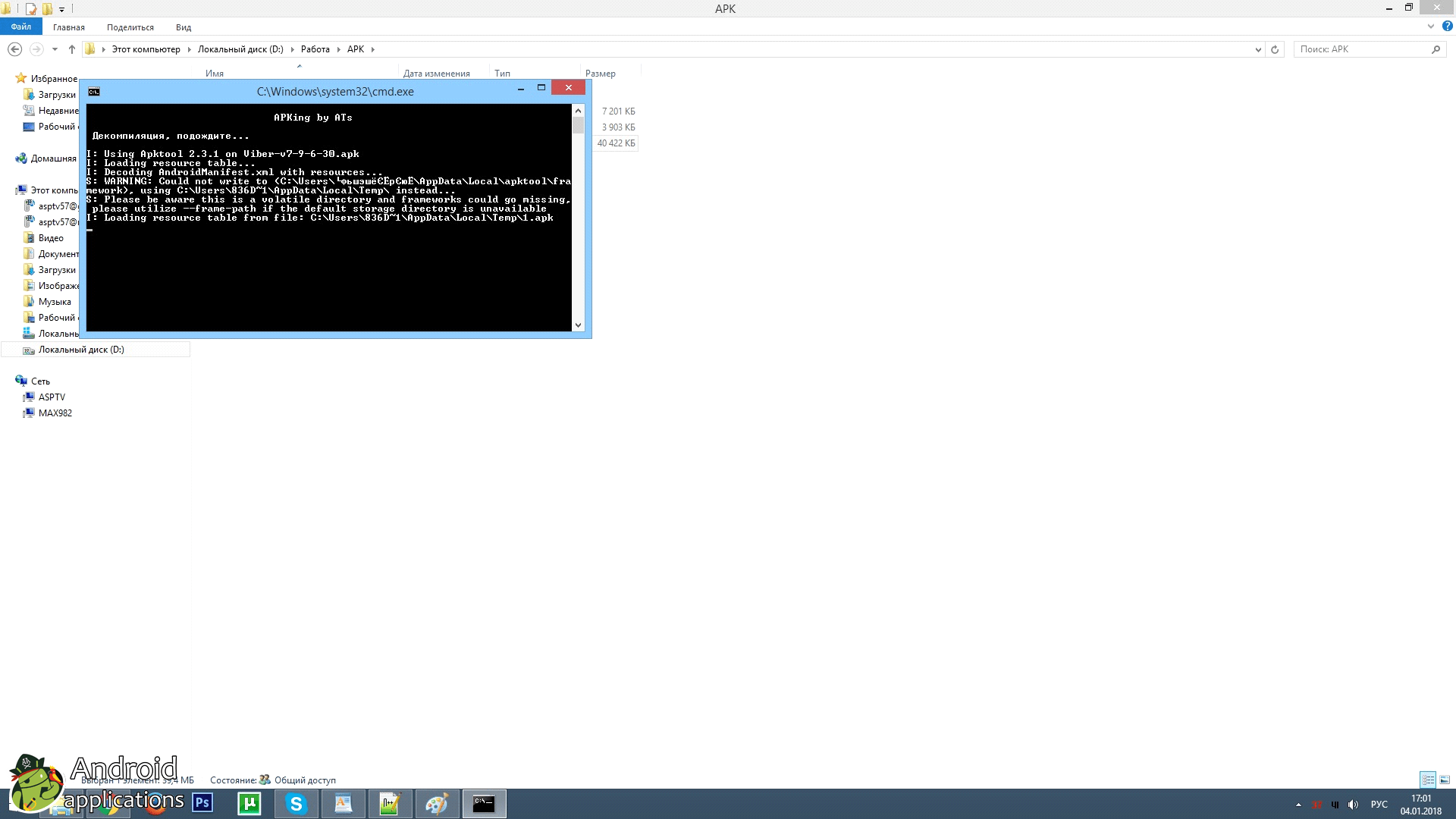
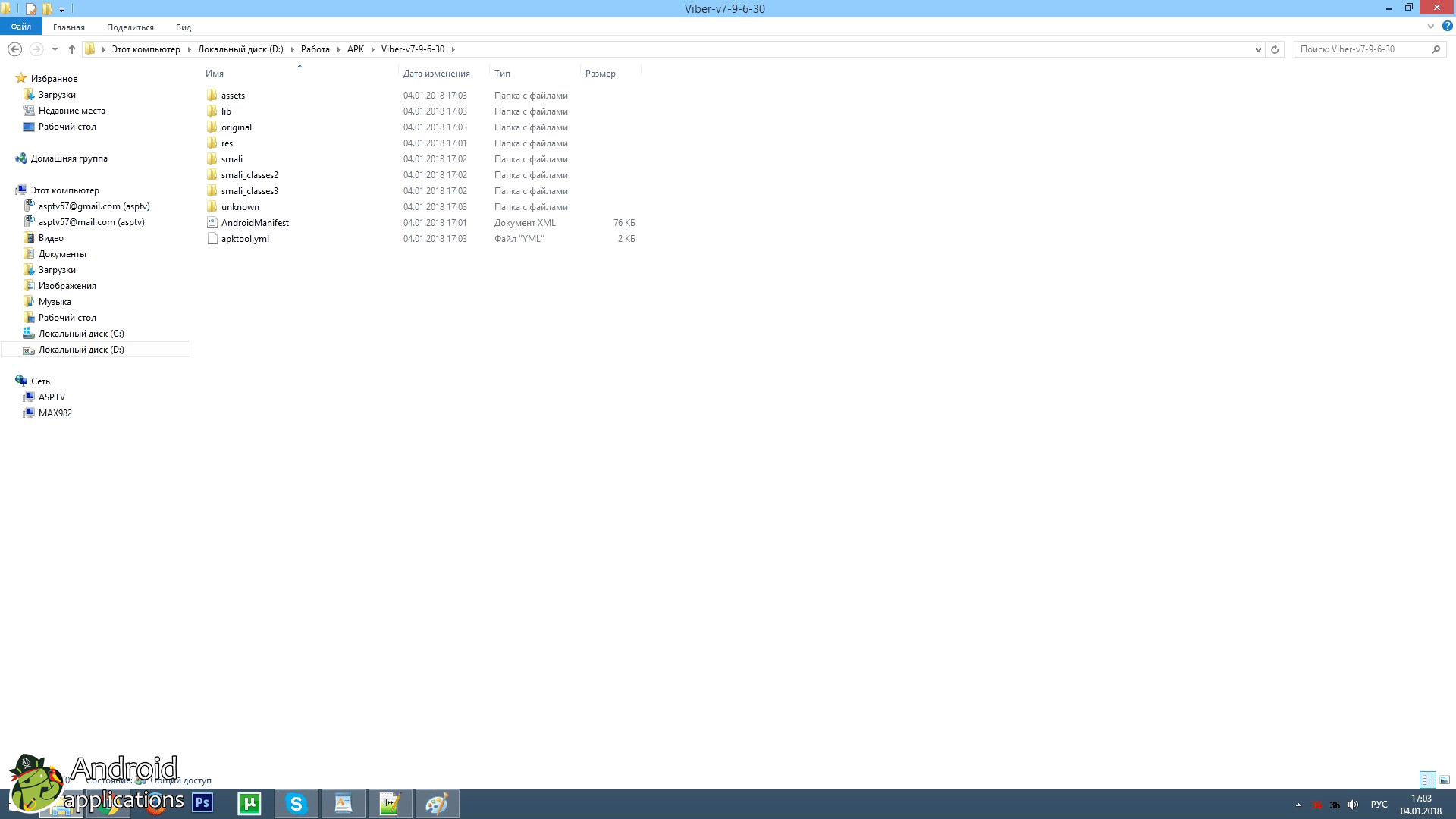
текстовые файлыпопулярную программу

![Android - импорт существующих apk в android studio как project [duplicate]](http://souz-market.ru/wp-content/uploads/c/f/d/cfd75e61245e0b39ee2b9f321f58008d.jpeg)




![Импорт существующих apk в android studio как project [duplicate]](http://souz-market.ru/wp-content/uploads/1/a/b/1ab222bea0fe3b776031e4b817ee8b70.png)
















